การเชื่อมต่อกับ LAN แบบไร้สายโดยการใส่รหัส PIN (โหมดรหัส PIN ของ WPS)
เมื่อเราเตอร์ LAN แบบไร้สายรองรับโหมดรหัส PIN ของ WPS คุณสามารถสร้างการเชื่อมต่อได้โดยการลงทะเบียนรหัส PIN ที่สร้างบนเครื่องกับเราเตอร์ LAN แบบไร้สาย ใช้คอมพิวเตอร์เพื่อลงทะเบียนรหัส PIN
จำเป็นต้องมีสิทธิ์ของผู้ดูแลระบบเพื่อเชื่อมต่อกับ LAN แบบไร้สาย
การเตรียมการที่จำเป็น |
เข้าถึงเราเตอร์ LAN แบบไร้สายจากคอมพิวเตอร์ และเปิดใช้งานการลงทะเบียนรหัส PIN ของ WPS * สำหรับรายละเอียดเกี่ยวกับวิธีลงทะเบียนรหัส PIN ของ WPS โปรดดูคู่มือเราเตอร์ LAN แบบไร้สายของคุณ |
1
บนแผงควบคุม ให้เลือก [เมนู] ในหน้าจอ [Home] แล้วกด  หน้าจอ [Home]
หน้าจอ [Home]
 หน้าจอ [Home]
หน้าจอ [Home]2
กด [ค่ากำหนด] 

 [เครือข่าย]
[เครือข่าย] 

 [การตั้งค่า LAN ไร้สาย]
[การตั้งค่า LAN ไร้สาย] 



 [เครือข่าย]
[เครือข่าย] 

 [การตั้งค่า LAN ไร้สาย]
[การตั้งค่า LAN ไร้สาย] 

หน้าจอ [เลือกเครือข่าย] จะปรากฏขึ้นมา
หากหน้าจอเข้าสู่ระบบปรากฏขึ้น ให้ใส่ ID และ PIN ของผู้จัดการระบบ แล้วกด [<เข้าสู่ระบบ>] 
 ID และ PIN ของผู้จัดการระบบ
ID และ PIN ของผู้จัดการระบบ

 ID และ PIN ของผู้จัดการระบบ
ID และ PIN ของผู้จัดการระบบหากข้อความ [คุณต้องการเปิดใช้งาน LAN แบบไร้สายหรือไม่] ปรากฏขึ้น ให้เลือก [ใช่] แล้วกด 

หากข้อความ [ไม่สามารถค้นพบ จุดเข้าใช้งาน] ปรากฏขึ้น ให้กด 

3
เลือก [การเชื่อมต่ออื่นๆ] แล้วกด 

4
เลือก [โหมดรหัส PIN WPS] แล้วกด 

รหัส PIN จะถูกสร้างขึ้น
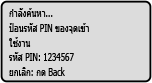
เมื่อหน้าจอนี้ปรากฏขึ้น คุณต้องลงทะเบียนรหัส PIN ของ WPS กับเราเตอร์ LAN แบบไร้สายภายใน 10 นาที
5
เข้าถึงเราเตอร์ LAN แบบไร้สายจากคอมพิวเตอร์ และลงทะเบียนรหัส PIN ของ WPS กับเราเตอร์
6
เมื่อ [เชื่อมต่อแล้ว] ปรากฏขึ้นบนแผงควบคุม ให้กด 

เมื่อเครื่องเชื่อมต่อกับ LAN แบบไร้สายแล้ว [ ] จะปรากฏขึ้นบนหน้าจอ [Home]
] จะปรากฏขึ้นบนหน้าจอ [Home]
 ] จะปรากฏขึ้นบนหน้าจอ [Home]
] จะปรากฏขึ้นบนหน้าจอ [Home]7
รอสองสามนาที
รอสองสามนาที ตามค่าเริ่มต้น ที่อยู่ IP จะถูกตั้งค่าโดยอัตโนมัติ
หากต้องการใช้ที่อยู่ IP เฉพาะ ให้ตั้งค่าด้วยตนเอง
การตั้งค่าที่อยู่ IPv4
การตั้งค่าที่อยู่ IPv6
หากต้องการใช้ที่อยู่ IP เฉพาะ ให้ตั้งค่าด้วยตนเอง
การตั้งค่าที่อยู่ IPv4
การตั้งค่าที่อยู่ IPv6
 |
หากข้อความแสดงข้อผิดพลาดปรากฏขึ้นระหว่างการดำเนินงาน และไม่สามารถสร้างการเชื่อมต่อได้กด  และทำตามขั้นตอนการเชื่อมต่อซ้ำอีกครั้ง โดยเริ่มจากขั้นตอนที่ 3 และทำตามขั้นตอนการเชื่อมต่อซ้ำอีกครั้ง โดยเริ่มจากขั้นตอนที่ 3 |